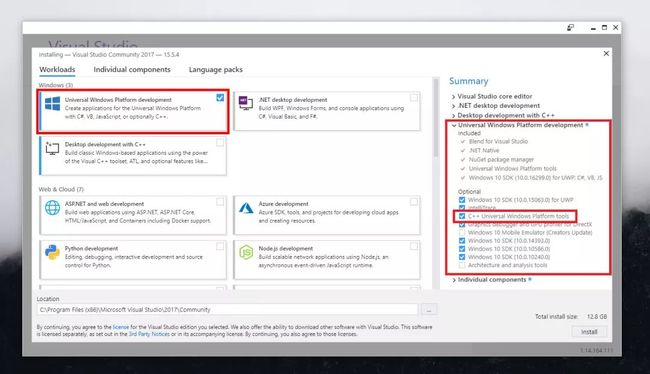微软专家教你,如何搞定树莓派 AI 服务开发
![]()
本文来自作者 微软公开课 在 GitChat 上分享 「60分钟轻松搞定树莓派 AI 服务开发」
编辑 | Mc Jin
作者:
施炯,浙江万里学院物联网工程系主任,硕士研究生导师,《Windows IoT应用开发指南》作者,擅长微软终端及 Azure IoT 相关应用开发,活跃在博客园、微软中文官方论坛和 Hackster.io 等社区,已连续9年获微软最有价值专家(MVP)荣誉。
1. 引言
目前,物联网、人工智能已经深入到医疗、家居、交通、教育和工业等多个领域,正在极大改变人们的日常生活。
树莓派受众多物联网技术爱好者和创客的欢迎,除官方的 Raspbian 系统以外,还可以运行微软的 Windows 10 IoT Core 和 Google 的 Android Things 等面向物联网应用的操作系统。
微软认知服务(Microsoft Cognitive Services)集合了多种智能 API 以及知识 API,能够运行在 Windows、Linux 和 Mac 等多种平台。
借助这些 API,开发者可以开发能看、能听、能说话,并且能理解和解读人类通过自然交流方法所传达的需求,从而创建更智能,更有吸引力的产品。
本场 Chat 将介绍如何在运行 Windows 10 IoT Core 的树莓派上开发微软认知服务,主要包括以下内容:
Windows IoT 上手:Windows IoT 运行平台、开发环境搭建和系统烧写。
微软认知服务介绍:微软认知服务的分类、微软认知服务的创建。
开发基于 Windows IoT 的认知服务:Windows IoT 运行认知服务所需硬件资源、计算机视觉服务开发、人脸识别服务开发、情绪认知服务开发。
2. Windows IoT 上手
2.1 Windows IoT 运行平台
从 Windows 10 开始,微软针对操作系统的产品规划有了较大的变化,对平板、PC、体感、游戏和物联网设备的操作系统都统一命名为 Windows 10 操作系统。同时,对于全新的平台,推出了 “通用应用” 的模型,真正实现了一个工程、全平台设备通用的目的。
针对物联网应用领域,微软推出了 Windows IoT 产品线。目前,Windows 10 IoT 分为两个分支,一个为 Windows 10 IoT Core,另一个为 Windows 10 IoT Enterprise,分别面向小型物联网应用和企业级物联网应用。
本项目的运行平台为 Windows 10 IoT Core,它支持英特尔、高通和博通的一系列 SoC,涵盖了 ARM 和 x64 产品线,能够部署到近 60 种板卡中运行。
其中,市场上常见的板卡包含树莓派(ARM)、DragonBoard 410c(ARM)、MinnowBoard MAX(x64)和 Intel Compute Stick(x64)。相比较而言,性价比最高的莫过于树莓派了。
目前,能够运行 Windows 10 IoT Core 的树莓派型号为 Raspberry Pi 2B 和 Raspberry Pi 3B,最新的 Raspberry Pi 3B + 还没有支持,但已经列入 Windows 10 IoT Core 的支持列表,相信不久微软就会开发出相应的 FFU。
更多有关运行 Windows 10 IoT Core 设备的信息,请参考以下链接:Windows 10 IoT Core Device List 。
2.2 环境搭建
目前,能够支持 Windows 10 IoT Core 开发的工具就是免费的 Visual Studio 2017 Community 版本。当然,Visual Studio 2015 Community 也支持面向早期 Build 型号(15063 之前)的应用开发,但还是建议大家安装 Visual Studio 2017。
在安装 Visual Studio 2017 Community 版本时,请勾选 Universal Windows Platform development 的选项。
另外,对于想要使用 C++ 开发应用的朋友,还需要勾选 C++ Universal Windows Platform tools 的选项。如下图 1 所示。
图 1:Visual Studio 2017 安装选项
2.3 Windows 10 IoT 系统烧写
对于树莓派而言,其系统是烧写在外部的 SD 中的,微软提供了一个图形化的系统烧写软件 Windows 10 IoT Core Dashboard。用户可以前往该链接下载: http://go.microsoft.com/fwlink/?LinkID=708576
在 SD 卡选择上,建议使用高速的 SD 卡,如 Samsung 32GB EVO Class 10 Micro SDHC 和 SanDisk Ultra Micro SDHC 16GB。
安装完 Windows 10 IoT Core Dashboard,将 SD 卡插入读卡器,并将读卡器插入 USB,开始系统烧写。其界面如下图 2 所示。
图 2:Windows 10 IoT Core Dashboard 界面
其中,设备类型选 Raspberry-Pi,OS 版本可以选 Release 和 Insider Build 两种。建议选 Release 版本。
设置设备名称和管理员密码,就可以下载并烧录系统到 SD 卡了。系统烧写完毕,就可以将 SD 卡拔出,插入到树莓派,准备给树莓派上电运行了。
2.4 树莓派的外围设备
树莓派能够正常工作,需要以下外围设备:
(1)电源:5V/2.5A 电源,Micro USB 接口。
(2)显示设备:可以接 HDMI 接口的显示器,或者使用有源 HDMI 转 VGA 模块,再转接 VGA 接口的显示器。这里需要注意的是,一定要使用有源的 HDMI 转 VGA 模块,不然将无法正常输出视频信号给显示器。
(3)鼠标和键盘:可以使用 USB 的鼠标和键盘,一般品牌的都支持。
(4)摄像头:目前,官方给出的摄像头中,仅支持 USB 接口的摄像头,如 Microsoft Lifecam 3000、Microsoft Lifecam HD-5000 和 Microsoft® LifeCam Studio 等。
注意,树莓派官方的 CSI 接口的摄像头没有被 Windows 10 IoT Core 所支持。
有关 Windows IoT Core 支持的外围设备型号,请参考官方文档:hardware compatible list。
3. 微软认知服务
3.1 微软认知服务的分类
微软认知服务 (Cognitive Service) 是其 AI 平台的一部分,其前身是牛津计划(Project Oxford)。在 2015 年 5 月,微软正式发布了牛津计划,它包含了人脸识别、语音处理和计算机视觉这三部分 API。
经过近 3 年的发展,牛津计划已更名为认知服务,包含影像、语音、语言、知识和搜索这五大类服务,涵盖计算机影像、人脸、必应语音、说话人识别(预览)、必应拼写、文本分析、自定义决策服务(预览)和必应搜索等八个细分领域的 API。本场 Chat 所关注的认知服务主要包括计算机视觉和人脸这两个部分的 API。
3.2 微软认证服务的创建
目前,微软已经将认知服务托管于 Azure 平台。对于想要试用的用户,微软为开发者提供了一个月的免费试用机会。
因此,这里将介绍两种不同的认知服务创建方法。方法一针对有 Azure 订阅的用户,方法二针对免费试用的用户。
3.2.1 针对 Azure 订阅用户
首先,对于具有 MSDN 订阅的用户,可以登录 Azure 的门户。点击 “Create a resource”,在搜索栏中,输入 “Computer Vision API” 进行搜索。接着,点击 “Create” 进行创建,指定 Computer Vision 的名称、位置(亚洲东部)和等级(此处我们可以选择 F0 免费的级别,包含每月 5000 次的事务)。
进一步的定价信息,可以参考官方链接:认知服务定价 - 计算机影像 API。Computer Vision Service 创建完成之后,可以点击资源中的 Keys 属性,并且拷贝 KEY 1 到本地,我们在后续的 UWP 应用程序中要用到它。如下图 3 所示。
图 3 Computer Vision 属性页面
接着,使用同样的方法,在 Azure Portal 中创建 Face API 服务。注意,后面我们要用到的情感识别(Emotion API)服务已经于今年的 2 月份完成预览版,正式融入到 Face API 服务中。
因此,这里只需要创建 Face API 资源就可以完成人脸和情绪的识别。Face API Service 创建完成之后,可以点击资源中的 Keys 属性,并且拷贝 KEY 1 到本地,我们在后续的 UWP 应用程序中要用到它。如下图 4 所示。
图 4 Face API 属性页面
针对试用的用户
如果没有 Azure 订阅,可以通过如下方法免费试用微软认知服务,免费试用的时间限制为 1 个月。用户首先导航到官方认知服务的试用页面: https://azure.microsoft.com/zh-cn/try/cognitive-services/?api=computer-vision
从列表中选择需要试用的服务,例如,这里选择计算机影像(Computer Vision API),如下图 5 所示。
图 5:认知服务试用页面
之后,选择国家和地区为中国,使用微软账户、LinkedIn 账户、Facebook 账户或者 Github 账户中的任意一个账户就可以登录进行创建。之后,记住生成的 API KEY,拷贝到本地。如下图 6 所示。
图 6: 认知服务 API KEY 页面
接着,用同样的方法生成 Face API 的 KEY,并拷贝到本地。
至此,我们已经完成微软认知服务的创建,生成需要的 API KEY,并保留到本地,为后续的 UWP 应用开发做好了准备工作。
4. 基于 Windows IoT 的认知服务开发
4.1 Windows IoT 运行认知服务所需硬件资源
本项目使用树莓派,如果仅仅是对树莓派本地保存的图片进行识别,那就不需要摄像头。大部分应用场景中,需要完成实时图片的捕获和识别,则需要摄像头的支持。
正如前文所述,目前 Windows IoT Core 仅支持 USB 接口的摄像头,如 Microsoft Lifecam 3000、Microsoft Lifecam HD-5000 和 Microsoft® LifeCam Studio 等。
注意,树莓派官方的 CSI 接口的摄像头没有被 Windows 10 IoT Core 所支持。
另外,Microsoft Lifecam 3000 已经包含了麦克分,同样可以进行语音相关的认知服务。
扫描下方二维码
【阅读完整原文】
并在读者圈与作者交流